- Зохиолч Jason Gerald [email protected].
- Public 2024-01-19 22:13.
- Хамгийн сүүлд өөрчлөгдсөн 2025-01-23 12:27.
Өнөөгийн ертөнцөд DVD нь зугаа цэнгэлийн ертөнцөд түгээмэл хэрэглэгддэг зүйл бөгөөд DVD тоглуулагч нь рестораны хоолноос хямд байдаг! DVD тоглуулагчийг телевизортой холбосны дараа та боломжтой бүх киноны цуглуулгыг үзэх боломжтой. DVD тоглуулагчийг орчин үеийн телевизортой холбох нь бас хялбар байдаг. Хэрхэн доороос уншина уу.
Алхам
5 -р арга 1: DVD тоглуулагчийг тохируулах

Алхам 1. DVD тоглуулагчийг залгаж, DVD тоглуулагч асаалттай байгаа эсэхийг шалгаарай
DVD тоглуулагчийг холбохын өмнө "цахилгаан" товчийг дарахад тоглуулагч залгагдаж, асаалттай байгаа эсэхийг шалгаарай. DVD тоглуулагч зөв ажиллаж байгаа тохиолдолд ихэвчлэн жижиг гэрэл эсвэл тавтай морилно уу.

Алхам 2. Танд хэрэгтэй холболтын төрлийг тодорхойл
DVD тоглуулагч холбох гурван нийтлэг арга байдаг бөгөөд тус бүр нь өөр өөр кабель шаарддаг. DVD тоглуулагч нь тохирох бүх кабелийг дагалддаг боловч та телевизийн хүлээн авсан холболтыг шалгах хэрэгтэй. Аль алиных нь гарын авлагыг уншина уу, эсвэл ТВ, DVD тоглуулагчаа шалгаад ямар холболт ашиглаж болохыг үзээрэй. Хамгийн түгээмэл гурван холболт нь:
-
HDMI:
Энэ бол хамгийн орчин үеийн холболт юм. HDMI нь нимгэн USB кабельтай төстэй. HDMI холболт нь хамгийн өндөр чанартай холболт бөгөөд танд аудио, видео аль алинд нь зөвхөн нэг кабель хэрэгтэй болно.
-
A/V кабель (гурван залгуур):
Энэ бол DVD холболтод зориулагдсан A/V (аудио/харааны) кабелийн хамгийн түгээмэл төрөл юм. Аль аль талд нь улаан, шар, цагаан гэсэн гурван хавчаар байдаг бөгөөд гурвуулаа нь зурагт, DVD тоглуулагч дээрх тус тусын өнгөний оролтод нийцдэг.
-
Бүрэлдэхүүн хэсэг кабель:
A/V кабелиас илүү сайн чанарыг санал болгодог, гэхдээ HDMI -ээс муу. Бүрэлдэхүүн хэсгүүдийн кабелиуд нь телевизор эсвэл DVD тоглуулагч дээр тааруулах зориулалттай таван өнгийн таван өнгийн кабель юм.

Алхам 3. Холболтонд тохирох кабелийг олоорой
Та ямар холболт ашиглаж байгаагаа мэдсэнийхээ дараа кабелийг хайгаад урагдаагүй, хуучирсан эсэхийг шалгаарай. Хэрэв танд шинэ кабель хэрэгтэй эсвэл кабель байхгүй бол оролтын зургийг аваад дараа нь өөрт ойр байрлах цахилгаан барааны дэлгүүрт үзүүлээд солих кабелийг олоорой.
Боломжтой бол HDMI кабель ашиглана уу. Энэхүү кабелийг суулгахад хамгийн хялбар бөгөөд хамгийн сайн видео чанартай

Алхам 4. DVD тоглуулагчийг телевизийн ойролцоо байрлуул
Танд ямар холболт хэрэгтэй болохыг мэдсэнийхээ дараа DVD тоглуулагчийг ТВ -ийн ар талд байгаа зохих кабельд хүрэхийн тулд ТВ -ийн ойролцоо байрлуулсан эсэхийг шалгаарай.
Цахим төхөөрөмжийг бие биенийхээ дээр бүү байрлуул - тоног төхөөрөмжийг ашиглах явцад хурдан халж, электроникийг гэмтээж болно

Алхам 5. Энэ хоёрыг холбохын өмнө DVD тоглуулагч болон ТВ -ээ унтраа
Энэ нь цахилгаан цочрохоос сэргийлж, тоног төхөөрөмжийг хамгаалах болно.

Алхам 6. Энэ процедур нь проекторыг тохируулахад бас хэрэгтэй гэдгийг ойлгоорой
Ихэнх проекторууд зурагттай адилхан оролттой байдаг тул та проектор холбохыг хүсвэл бүү эргэлзээрэй.
Зарим проекторууд дээр дурдсан гурван төрлийн холболтын оронд "DVI оролт" -ыг ашигладаг. Хэрэв тийм бол "HDMI кабелиар холбогдох" процедурыг дагана уу, гэхдээ DVI кабель нь HDMI -ийг орлуулдаг
5 -р арга 2: HDMI кабелиар холбох

Алхам 1. Кабелийн эхний үзүүрийг DVD тоглуулагчийн HDMI холбогч руу залгаарай
"HDMI" эсвэл "HDMI Out" шошгыг хайж, кабелийг залгуурт оруулна уу.
Энэ бол аудио, видео бичлэгийн хамгийн өндөр чанартай холболт бөгөөд ихэвчлэн зөвхөн орчин үеийн DVD тоглуулагч дээр байдаг
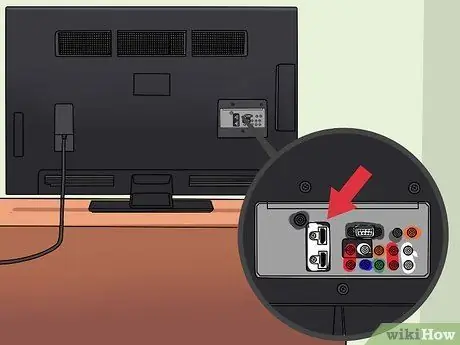
Алхам 2. Кабелийн хоёр дахь үзүүрийг телевизийн HDMI үүрэнд залгаарай
Яг л DVD тоглуулагчийн нэгэн адил зөвхөн шинэ телевизүүд HDMI залгууртай байдаг. Мөн өөр төрлийн залгуурууд байж болно. HDMI сокет бүрийг "HDMI" эсвэл "HDMI In" гэж тэмдэглэнэ.
Хэрэв оролтын дугаар байгаа бол, жишээлбэл "HDMI 1", үүнийг санаарай. Энэ бол таны киног үзэх боломжтой ТВ -ийн тохиргоо юм

Алхам 3. HDMI холболт хоёулаа найдвартай эсэхийг шалгаарай
HDMI холболт нь аудио, видео дохиог дамжуулахын тулд зөвхөн нэг кабель шаарддаг бөгөөд аль төгсгөл нь сайн байсан ч хамаагүй. Гэхдээ хэрэв кабелийг хэт чанга татах эсвэл холболтын аль нэг нь сул байвал танд сайн дохио өгөхгүй.
Олон HDMI кабель байдаг, гэхдээ цэвэрхэн, төгс зураг авахыг хүсэхгүй л бол таны ТВ, DVD тоглуулагч руу хүрч байгаа тохиолдолд кабелийн урт, төрөл хамаагүй

Алхам 4. DVD тоглуулагч болон ТВ -ийг асаана уу
DVD -ийг оруулаад зураг, аудиог туршиж үзээрэй.

Алхам 5. ТВ эсвэл хянагчийн "эх сурвалж" товчийг ашиглан ТВ -ээ зөв оролт руу шилжүүлнэ үү
Заримдаа энэ товчлуурыг "оролт" гэж бичдэг бөгөөд ТВ -ийг тохирох видео болон дууны оролт руу шилжүүлэх боломжийг олгодог. ТВ дээр сонгосон оролт нь кабелийн ашиглалттай тохирч байх ёстой.
Хэрэв ямар ч шошго байхгүй эсвэл ямар оролт ашиглахаа мэдэхгүй байгаа бол DVD тоглуулагчийг асаалттай байлгаж, оролт бүрийг 5-10 секундын турш туршиж үзээд видео хаана харагдахыг үзээрэй
5 -ийн 3 -р арга: A/V кабелиар холбогдох (3 залгуур)

Алхам 1. A/V кабелийн нэг үзүүрийг DVD тоглуулагчийн Out үүрэнд залгаарай
Залгуурууд нь утаснуудтай нийцсэн өнгөөр кодлогдсон байдаг (Улаан, Цагаан, Шар). "Гаралт" эсвэл "Гарах" бүлгийг хайна уу. Улаан ба Цагаан (Аудио) залгуурыг Шар (Видео) залгуураас салгаж болно.
Цуврал залгуурыг ихэвчлэн хил, шугамаар бүлэглэж, аль залгуурыг оруулсан болохыг заана

Алхам 2. Нөгөө үзүүрийг ТВ -ийн тохиромжтой оролтын залгуурт залгаарай
Яг DVD тоглуулагчийн нэгэн адил эдгээр залгуурууд нь өнгөөр кодлогдсон бөгөөд кабельд таарч оролтын бүлгүүдэд бүлэглэгдсэн байх ёстой. "Input" эсвэл "In" тэмдгийг хайна уу. A/V оролт нь ихэвчлэн ТВ дээр ямар оролтыг сонгохыг зааж өгөх тоонуудтай байдаг.
- Оролтын залгуурыг ихэвчлэн хамтад нь бүлэглэдэг бөгөөд ихэвчлэн бүлгийг бусад оролтоос тусгаарласан хил эсвэл шугамаар тэмдэглэдэг.
- Улаан ба Цагаан (Аудио) залгуурыг Шар (Видео) залгуураас салгаж болно. Энэ шошго нь оролтод харгалзах сокетийг заана.

Алхам 3. Үе мөчөө эмх цэгцтэй, зөв өнгөөр зохицсон эсэхийг шалгаарай
Кабелийн өнгөт залгуурыг DVD тоглуулагч болон ТВ -ийн өнгөт залгууртай тааруулна уу.
Шар видео кабелийг улаан ба цагаан аудио кабелиас салгаж болно

Алхам 4. DVD тоглуулагч болон ТВ -ийг асаана уу
DVD -ийг оруулаад зураг, аудиог туршиж үзээрэй.

Алхам 5. ТВ эсвэл хянагчийн "эх сурвалж" товчийг ашиглан ТВ -ээ зөв оролт руу шилжүүлнэ үү
Заримдаа энэ товчлуурыг "оролт" гэж бичдэг бөгөөд ТВ -ийг тохирох видео болон дууны оролт руу шилжүүлэх боломжийг олгодог. ТВ дээр сонгосон оролт нь кабелийн ашиглалттай тохирч байх ёстой.
Хэрэв ямар ч шошго байхгүй эсвэл ямар оролт ашиглахаа мэдэхгүй байгаа бол DVD тоглуулагчийг асаалттай байлгаж, оролт бүрийг 5-10 секундын турш туршиж үзээд видео хаана харагдахыг үзээрэй

Алхам 6. A/V буюу кабелийг зөв холбосон эсэхийг шалгаарай
Хэрэв та зөвхөн видео үзэх эсвэл зөвхөн аудио сонсох эсвэл огт дохио авахгүй бол кабель буруу холбогдсон байж магадгүй юм. Өнгөт холбогч бүрийг өнгөт залгуурт зөв залгасан эсэхийг шалгаарай.
- Хэрэв видео гарч ирэхгүй бол шар залгуурыг телевизийн зөв оролт, DVD тоглуулагчийн зөв гаралттай холбосон эсэхийг шалгаарай.
- Хэрэв аудио гарахгүй бол Улаан, цагаан кабелийг ТВ -ийн зөв оролт, DVD тоглуулагчийн зөв гаралт руу залгасан эсэхийг шалгаарай.
Арга 4 -ийн 5: Бүрэлдэхүүн хэсэг кабель (5 залгуур)

Алхам 1. Таван салаа үзүүрийг DVD тоглуулагчийн тохирох залгуурын нэг үзүүрт залгаарай
Сокетууд нь утсыг тааруулахын тулд өнгөөр кодлогдсон байдаг (Ногоон, Цэнхэр, Улаан, Цагаан, Улаан), ихэвчлэн бүлэглэж, тэмдэглэдэг. "Гаралт" эсвэл "Гарах" бүлгийг хайна уу. Ногоон, Цэнхэр, Улаан (Видео) үүр нь Улаан ба Цагаан (Аудио) хосоос тусдаа байж болох тул таван кабелийг залгасан эсэхийг шалгаарай.
- Бүрэлдэхүүн хэсгийн кабель нь хоёр улаан залгууртай бөгөөд энэ нь төөрөгдөлд оруулж болзошгүйг та анзаарах болно. Ялгааг нь мэдэхийн тулд кабелийг тавиад бүх мөчрүүдийг эгнээнд байрлуулна. Өнгөний дараалал нь Ногоон, Цэнхэр, Улаан (видео), Цагаан, Улаан (аудио).
- Зарим бүрэлдэхүүн хэсгүүдийн кабель нь зөвхөн Ногоон, Цэнхэр, Улаан өнгийн видео залгууртай байдаг. Дээрх A/V хэсэгт байгаа шиг DVD сонсохын тулд танд улаан, цагаан өнгийн тусдаа аудио залгуур кабель хэрэгтэй болно.

Алхам 2. Кабелийн нөгөө талыг телевизийн оролтын үүрэнд залгаарай
Яг DVD тоглуулагчийн нэгэн адил эдгээр кабелиуд нь өнгөөр кодлогдсон бөгөөд оролтын бүлгүүдэд хуваагддаг. "Input" эсвэл "In" бүлгийг хайна уу. Энэ бүлэг нь ихэвчлэн Input -ийг зурагтаар үзүүлэх дугаар юм.

Алхам 3. Үе мөчөө эмх цэгцтэй, зөв өнгөөр зохицсон эсэхийг шалгаарай
Кабелийн өнгөт залгуурыг DVD тоглуулагч, ТВ дээрх өнгөт залгууртай тааруулаарай.

Алхам 4. DVD тоглуулагч болон ТВ -ийг асаана уу
DVD -ийг оруулаад зураг, аудиог туршиж үзээрэй.

Алхам 5. ТВ эсвэл хянагчийн "эх сурвалж" товчийг ашиглан ТВ -ээ зөв оролт руу шилжүүлнэ үү
Заримдаа энэ товчлуурыг "оролт" гэж бичдэг бөгөөд ТВ -ийг тохирох видео болон дууны оролт руу шилжүүлэх боломжийг олгодог. ТВ дээр сонгосон оролт нь кабелийн ашиглалттай тохирч байх ёстой.
Хэрэв ямар ч шошго байхгүй эсвэл ямар оролт ашиглахаа мэдэхгүй байгаа бол DVD тоглуулагчийг асаалттай байлгаж, оролт бүрийг 5-10 секундын турш туршиж үзээд видео хаана харагдахыг үзээрэй

Алхам 6. Бүрэлдэхүүн хэсгүүдийн кабелийг зөв бэхэлсэн эсэхийг шалгаарай
Хэрэв та зөвхөн видео үзэх эсвэл зөвхөн аудио сонсох эсвэл огт дохио авахгүй бол кабель буруу холбогдсон байж магадгүй юм.
- Хэрэв видео гарч ирэхгүй бол Ногоон, Цэнхэр, Улаан, видео кабелийг ТВ -ийн зөв оролт, DVD тоглуулагчийн зөв гаралттай холбосон эсэхийг шалгаарай.
- Хэрэв аудио гарахгүй бол Улаан, цагаан кабелийг ТВ -ийн зөв оролт, DVD тоглуулагчийн зөв гаралт руу залгасан эсэхийг шалгаарай.
- Улаан утсыг зөв залгуурт залгасан эсэхийг шалгаарай. Үгүй бол аудио болон видеог эвдэж болно.
5 -р арга 5: Алдааг олж засварлах

Алхам 1. DVD тоглуулагчийг хананы залгуурт залгасан эсэхийг шалгаарай
DVD тоглуулагч ажиллахын тулд тэжээлийн эх үүсвэр хэрэгтэй тул DVD тоглуулагчийг хананд залгасан эсвэл залгасан эсэхийг шалгаарай.
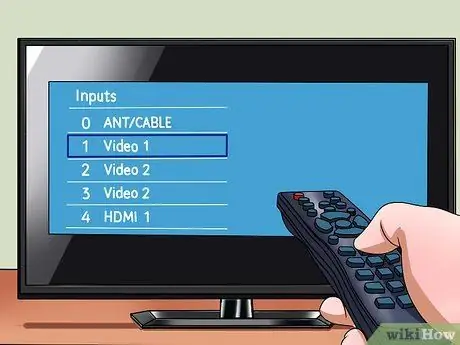
Алхам 2. Бүх оролт эсвэл туслах сувгийг шалгана уу
DVD тоглуулагч нь оролтын болон туслах сувгуудын аль нэгэнд харагдана. DVD тоглуулагч нь зарим VCR шиг 3, 4 -р суваг дээр гарахгүй.
Зарим ТВ нь "HDMI", "AV", "COMPONENT" гэх мэт оролтын төрлөөс хамааран оролтын сувгийг шошголох болно. Хэрэв та ямар оролт ашиглахыг мэдэхийг хүсч байвал 1 -р аргыг дахин үзнэ үү

Алхам 3. Өөр кабелийг туршиж үзээрэй
Заримдаа хуучин утаснууд урагдаж, залгуур нь суларч болно. Энэ нь холболт муу эсвэл буруу ажиллахад хүргэж болзошгүй юм. Асуудлыг засах боломжтой эсэхийг мэдэхийн тулд шинэ кабель ашиглана уу.






